AUTOハーモナイズ機能を使ってハモリを作ってみよう
ポップスでもよく見かけるハモリのパート、自分で作ろうとしてもなかなか難しかったりします。そんな時はこのAUTOハーモナイズ機能を試してみてください!
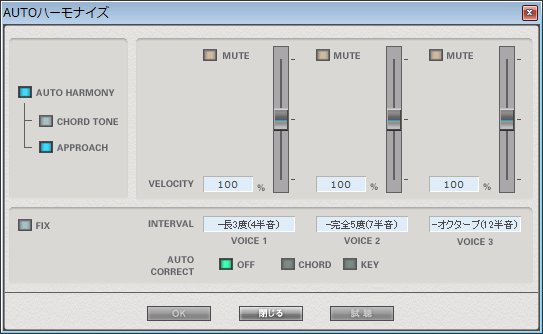
こんなフレーズがあったとします。これにハーモニーを付けてみましょう。
コードトラックにコード名もいれておきましょう。
AUTOハーモナイズ機能はこのコードから判断してハーモニーを作ります。
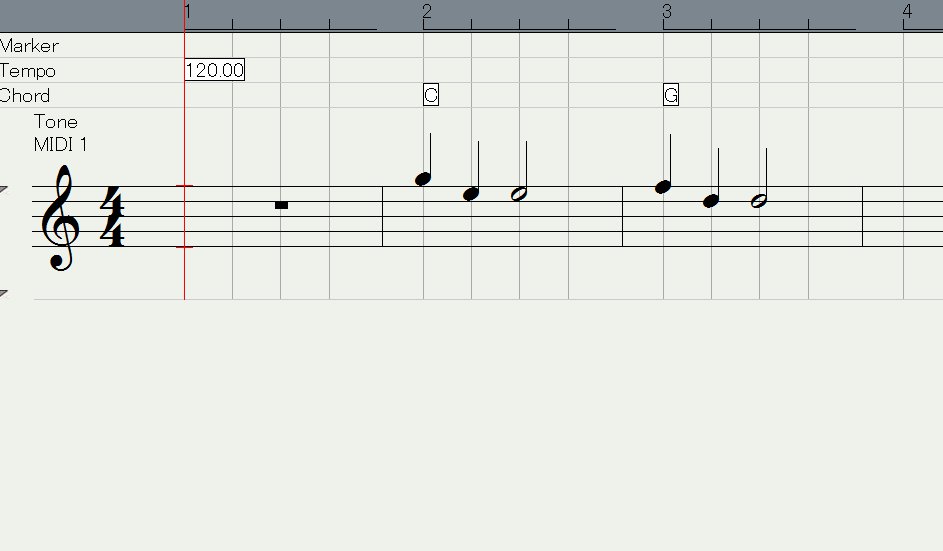
「ツール」→「MIDIプラグイン」→「AUTOハーモナイズ」を選択します。
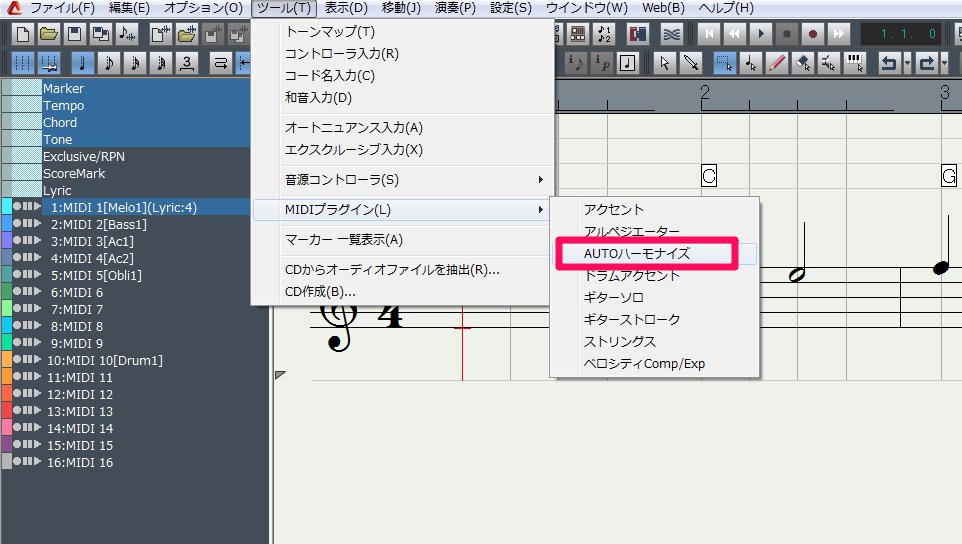
「AUTOハーモナイズ」ダイアログが表示されます。
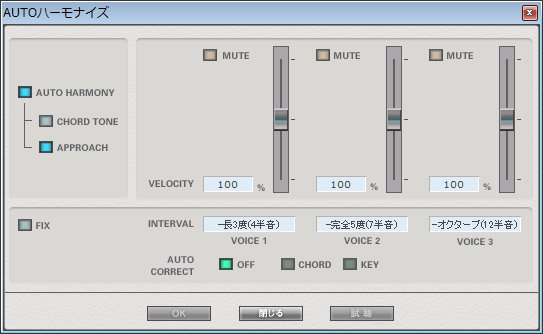
AUTOハーモナイズ機能には大きく2つのモードがあります。
こちらが「AUTO HARMONY」モード
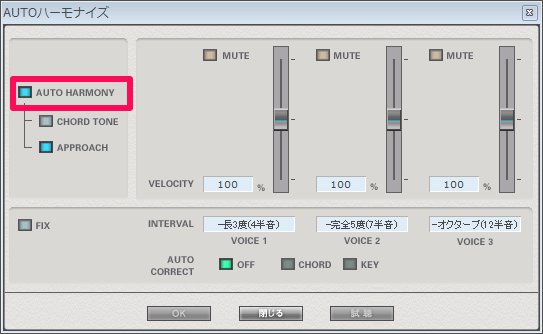
こちらが「FIX」モードです。
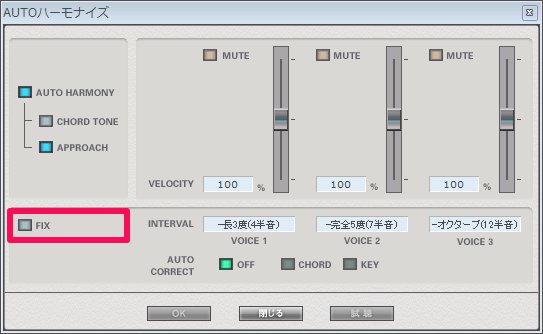
モードは名前左側の四角をクリックすることで切り替えられます。選択されている方が青く点灯します。
今回は「AUTO HARMONY」モードの方を使ってハーモニーを作ってみます。
まずはハーモニーを作りたい部分をドラッグして選択します。
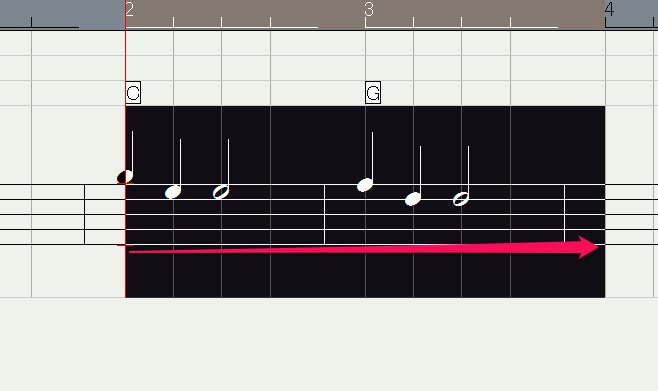
「CHORD TONE」をクリックして点灯させ、「OK」ボタンをクリックします。
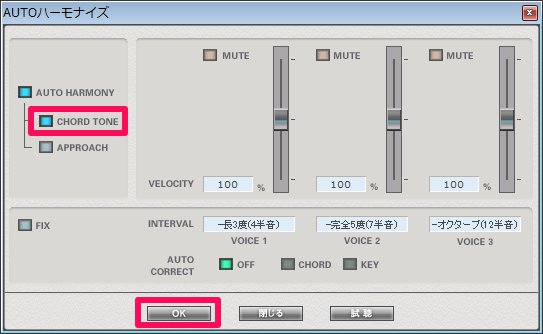
ハーモニーが3つずつ作られました!
作られたハーモニーはどれもコード名の音から選択された音になっています。
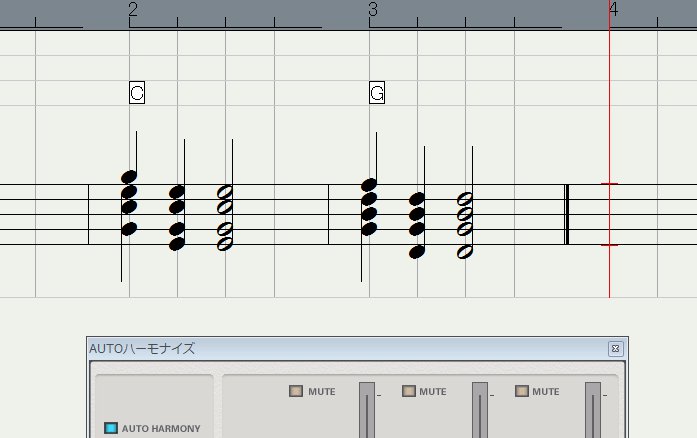
「APPROACH」を点灯させて同じようにハーモニーを作ってみると、今度はコードの音以外の音がアプローチの音として含まれたものができました。「CHORD TONE」と比べるとちょっと複雑なハーモニーになっています。
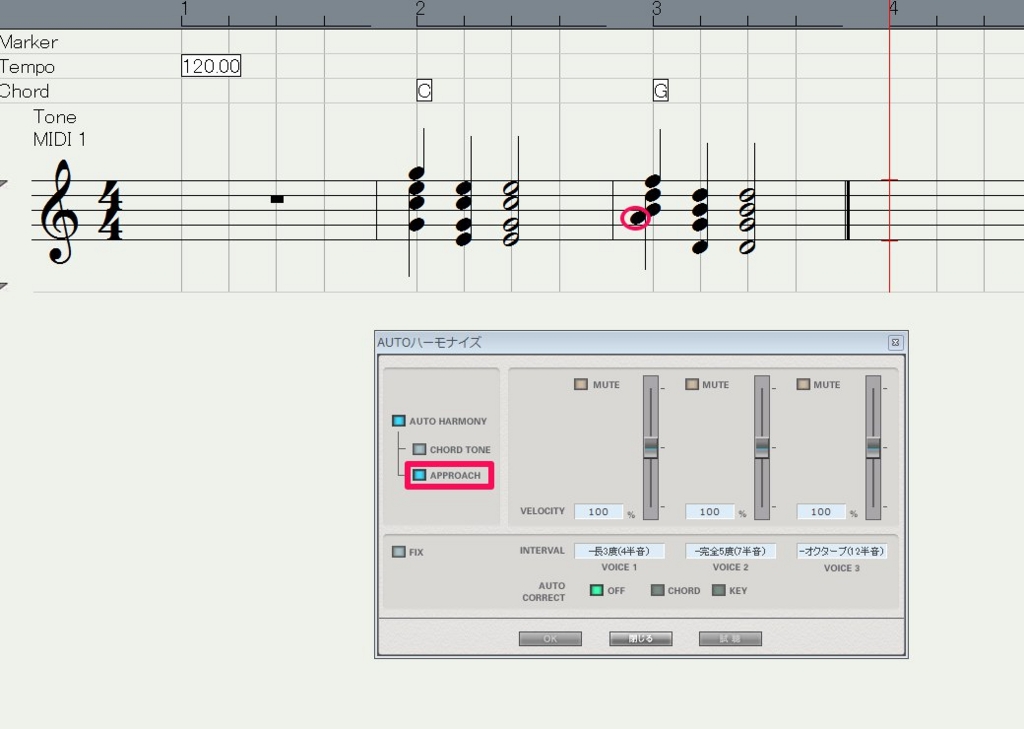
作られるハーモニーの数が多い場合は調整することができます。
「MUTE」ボタンをクリックして点灯させると、その分のハーモニーは作られません。
下の写真は「MUTE」を2つ点灯させているので作られたハーモニーは1つだけになりました。このように慣れるまでは作るハーモニーは1つにしておいた方が分かり易いかもしれませんね。
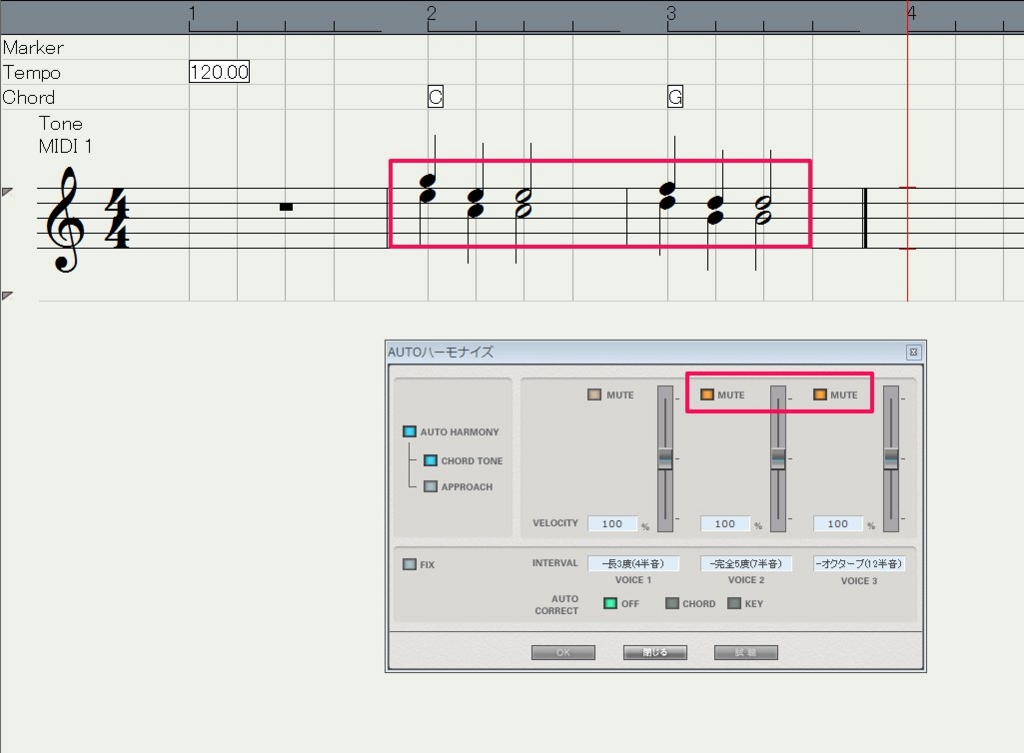
いかがでしたでしょうか?こんな感じで簡単にハーモニーを作ることができました。
次回は「FIX」モードの方でのハーモニーの作り方をご紹介したいと思います。
https://blog.otomanavi.com/2016/08/10/2016-08-10-003000/


